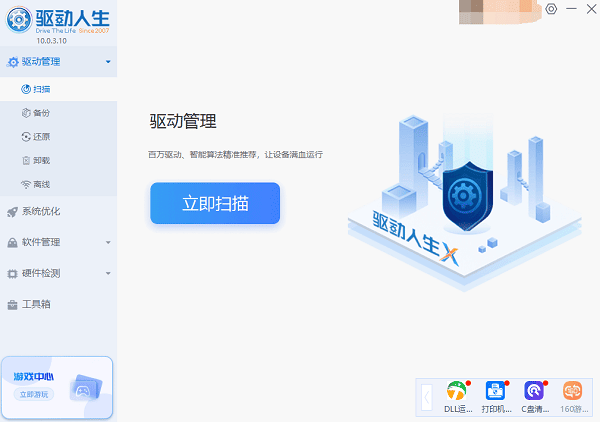电脑鼠标箭头不见了怎么办
时间:2025-09-01 | 作者: | 阅读:0电脑鼠标箭头不见了怎么办?或许很多的童鞋还不明白,下面让心愿游戏小编为您解答这个问题吧,跟小编一起来看看哦!
一、检查基本问题
1. 鼠标硬件故障
如果你使用的是外接鼠标,首先检查鼠标的连接是否正常。可以尝试拔出 USB 鼠标后重新插入,或换一个 USB 接口测试。
如果使用的是无线鼠标,检查电池是否耗尽,或者尝试重新连接蓝牙。
2. 显示器问题
有时候,光标可能仍然存在,但由于分辨率异常或多显示器设置错误,导致鼠标箭头“消失”在屏幕之外。
你可以尝试按Win P组合键,切换显示模式,确保显示器设置正确。
二、使用键盘恢复鼠标光标
如果鼠标无法移动,可以尝试使用键盘快捷键恢复光标:
1. 启用或禁用鼠标指针
按Ctrl Alt Del,然后使用方向键选择“任务管理器”,按Enter打开。
在任务管理器中,按Tab键导航到“文件”菜单,选择“运行新任务”,输入 `explorer.exe` 并按 Enter。
2. 重启 Windows 资源管理器
在任务管理器中,找到“Windows 资源管理器”进程,按Shift F10(相当于右键)并选择“重新启动”。
3. 启用鼠标指针显示
按Win R打开“运行”窗口,输入 `control mouse` 并按 Enter。
在“鼠标属性”窗口中,切换到“指针选项”选项卡,勾选“显示指针轨迹”或“按 Ctrl 键显示指针位置”。
三、检查驱动程序问题
如果鼠标箭头仍然无法恢复,可能是驱动程序出现了问题。可以通过以下步骤更新鼠标驱动程序:
按Win X打开“设备管理器”。
选择“鼠标和其他指针设备”,找到当前的鼠标设备,按Enter打开。
选择“更新驱动程序”并按照提示进行更新。
如果你不想手动下载安装,可以使用驱动人生进行自动检测与更新,不仅能简化操作步骤,还能避免出现兼容性问题。
打开驱动人生,点击“立即扫描”,软件会自动检测电脑驱动是否缺失或需要更新。
如果发现电脑驱动有更新版本,点击“立即修复”按钮,软件将自动为你下载并安装最新的驱动程序。
四、可能的系统问题
如果尝试上述方法仍未解决问题,可能是 Windows 系统本身出现了错误。
1. 检查系统更新
按Win I打开“设置”,进入“更新和安全”,检查是否有可用的 Windows 更新。
2. 使用系统还原
如果鼠标在最近的 Windows 更新或软件安装后出现问题,可以尝试使用系统还原。
在“控制面板”中搜索“恢复”,选择“开始系统还原”,然后选择最近一个可用的还原点。
五、使用键盘临时操作
在鼠标无法使用时,可以通过键盘进行基本的导航:
Tab 键:在不同的选项之间切换。
Enter 键:执行选中的操作。
Alt Tab:在不同的应用程序间切换。
Win D:最小化所有窗口,返回桌面。
Ctrl Shift Esc:直接打开任务管理器。
结语:以上是心愿游戏小编为你带来的电脑鼠标箭头不见了怎么办?一文教你快速找回鼠标光标,希望有帮到小伙伴们。
来源:https://www.160.com/article/8433.html
免责声明:文中图文均来自网络,如有侵权请联系删除,心愿游戏发布此文仅为传递信息,不代表心愿游戏认同其观点或证实其描述。
相关文章
更多-

- 笔记本无法关机怎么办
- 时间:2025-12-22
-

- 笔记本无线网卡驱动怎么重新安装
- 时间:2025-12-22
-

- C盘爆红了可以删除哪些文件
- 时间:2025-12-18
-

- 无法初始化DirectX12适配器怎么办
- 时间:2025-12-18
-

- 电脑提示unable
- 时间:2025-12-17
-

- win11无法识别USB设备怎么办
- 时间:2025-12-16
-

- 设备管理器pci设备感叹号怎么办
- 时间:2025-12-15
-

- win10应用商店闪退怎么解决
- 时间:2025-12-12
精选合集
更多大家都在玩
大家都在看
更多-
- 大宅门1第17集剧情介绍
- 时间:2025-12-22
-

- 盗墓笔记手游哪些技能好用
- 时间:2025-12-22
-

- 秋冬季节哪种材质衣服易产生静电
- 时间:2025-12-22
-

- 圆翅燕鱼幼鱼会模仿什么
- 时间:2025-12-22
-
- 大宅门1第16集剧情介绍
- 时间:2025-12-22
-
- 大宅门1第15集剧情介绍
- 时间:2025-12-22
-
- 大宅门1第14集剧情介绍
- 时间:2025-12-22
-

- 燕云十六声里河西凉州万事知该怎么做
- 时间:2025-12-22